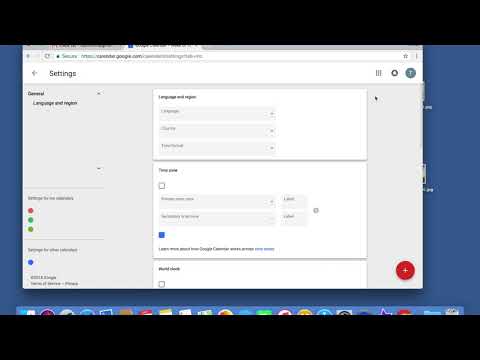
Zawartość
- Jak powstrzymać Gmaila przed dodawaniem wydarzeń do Kalendarza Google
- Jak wyłączyć automatyczne zdarzenia Gmail na Androida
Około miesiąca temu Google dodał funkcję Gmaila i Kalendarza Google, która umożliwia Gmailowi automatyczne dodawanie wydarzeń, które widzi w e-mailu do Kalendarza Google. Oto, jak wyłączyć tę funkcję.
Ta funkcja skanuje pocztę e-mail Gmaila i automatycznie tworzy nowe zdarzenia na podstawie otrzymywanych wiadomości e-mail, które zawierają daty i godziny itp. Oznacza to, że po otrzymaniu potwierdzenia zakupu biletów do gry, rezerwacji hotelu lub rezerwacji lotu, Gmaila i Kalendarza Google automatycznie doda to wydarzenie do Twojego kalendarza.
Ponadto te automatycznie dodawane wydarzenia będą aktualizowane w czasie rzeczywistym o nowe informacje, w tym ważne informacje, takie jak numery lotów i godziny odprawy, a także aktualizują użytkownika, jeśli lot jest opóźniony.
Oczywiście widzimy, że ta funkcja jest przydatna dla niektórych użytkowników, ale dla większości jest to postrzegane jako uciążliwość. Osobiście lubię ręcznie dodawać wydarzenia do mojego Kalendarza Google w odpowiednim formacie, który mi się podoba, ponieważ automatyczny sposób Google nie używa prawidłowego formatowania przez większość czasu.
Oto, jak powstrzymać Gmaila przed automatycznym dodawaniem wydarzeń do Kalendarza Google.
Jak powstrzymać Gmaila przed dodawaniem wydarzeń do Kalendarza Google
Wyłączenie tej funkcji jest naprawdę łatwe i zajmuje tylko około minuty. Chociaż ta funkcja jest najczęściej prezentowana przez Google na urządzeniach z Androidem, pokażemy Ci, jak to zrobić na swoim komputerze, logując się na swoje konto Google. Przewiń w dół, aby uzyskać instrukcje dotyczące Androida.
- Zaloguj się na swoje konto Google, odwiedzając Google.com i klikając Zaloguj w prawym górnym rogu ekranu.
- Po zalogowaniu przejdź na stronę calendar.google.com.
- Kliknij ikonę koła zębatego w prawym górnym rogu ekranu, a następnie wybierz Ustawienia.

- Znajdź ustawienie o nazwie Wydarzenia w Gmailu.
- Odznacz Dodaj automatycznie.

- Kliknij dalej kiedy pojawi się wyskakujące okienko.
- Przewiń w górę i kliknij Zapisać w kierunku lewego górnego rogu ekranu.
Ponadto, jeśli jesteś w ustawieniach Kalendarza Google, możesz również wyłączyć zaproszenia e-mailowe w Kalendarzu Google.
- W ustawieniach Kalendarza Google przewiń w dół i znajdź ustawienie o nazwieAutomatycznie dodawaj zaproszenia do mojego kalendarza.
- Wybierz Nie, pokazuj tylko zaproszenia, na które odpowiedziałem.
- Przewiń w górę i kliknij Zapisać w kierunku lewego górnego rogu ekranu.

Jak wyłączyć automatyczne zdarzenia Gmail na Androida
Aby uniemożliwić Gmailowi automatyczne dodawanie wydarzeń do Kalendarza Google, oto, jak wyłączyć tę funkcję na urządzeniu z Androidem.
- Otwórz Kalendarz aplikacja na smartfonie lub tablecie z Androidem.
- Stuknij w menu głównym w lewym górnym rogu ekranu. Będzie to przycisk składający się z trzech poziomych równoległych linii.
- Przewiń w dół i stuknij w Ustawienia.
- Wybierz Wydarzenia z Gmaila.
- Wyłączyć Dodaj wydarzenia z Gmaila.
Google od kilku lat stara się powoli integrować wszystkie swoje usługi, a możliwość automatycznego dodawania wydarzeń przez Gmaila do Kalendarza Google to tylko jeden z przykładów.
Jednak mimo że najbardziej zapaleni użytkownicy Google są za usprawnieniami różnych usług Google, czasami może się to zdarzyć zbyt daleko, a wtedy użytkownicy muszą wkroczyć i wyłączyć kilka funkcji, aby odzyskać kontrolę nad swoim kontem.
Nie twierdzilibyśmy, że Google przekracza linię, ale ten rodzaj funkcji byłby prawdopodobnie najlepszym rozwiązaniem jako opcja opt-in, w której użytkownicy mogliby ją włączyć, gdyby chcieli i ci, którzy nie chcieli tej funkcji , mógł po prostu przejść bez konieczności robienia niczego innego.
Niemniej jednak widzimy, dlaczego Google wdrożyło taką funkcję, ponieważ może ona ułatwić planowanie dla zapracowanych osób, ale większość użytkowników po prostu chce mieć pełną kontrolę nad dodawaniem wydarzeń do Kalendarza Google.


